 Loading...
Loading...S
- Storage Center SC200
- Storage Center SC220
- Storage Center SCv2000
- Storage Center SCv2020
- Storage Integration Tools
- Storage MD128034
- Storage MD140033
- Storage MD1400 series
- Storage MD142033
- Storage NX323035
- Storage NX333050
- Storage NX43040
- Storage SC5020F178
- Storage SC9000198
- Storage SCv2080215
- Storage Systems 20xS
- STP2
- Streak15
- Streak 5
- STREAK 719
- STREAK7-16GRAY2
- Streak 7 Wi-Fi6
- STREAK mobile6
- Streak Mobile 73
- STREAK TM1745
- STRK7-3107
- studio2
- Studio 0C547MA00
- Studio 0GYVXHA00
- Studio 0K027RA00
- Studio 14359
- Studio 1435 PP24L
- Studio 144029
- Studio 145019
- Studio 145717
- Studio 145819
- Studio 14z28
- Studio 15
- Studio 153556
- Studio 153633
- Studio 153754
- Studio 1555115
- Studio 155762
- Studio 155892
- Studio 156912
- Studio 15z6
- Studio 173559
- Studio 1735 PP31L
- Studio 173759
- Studio 174533
- Studio 174781
- Studio 174986
- Studio 54030
- Studio 540n29
- Studio C1RXR
- Studio C547M
- Studio D03M001
- Studio D03M series
- Studio Desktop2
- Studio Desktop D54082
- Studio GYVXH
- Studio Hybrid52
- Studio Hybrid 140g
- Studio Hybrid D140G49
- Studio Hybrid DCSEA
- Studio Hybrid Studio Slim
- Studio K027R
- Studio MX36C
- Studio One 198
- Studio One 190937
- Studio One 1909n
- Studio One 19 1909
- Studio One 19n
- Studio P02E
- Studio P02E001
- Studio P02E002
- studio P02E series
- Studio P06F
- Studio P06F001
- Studio P479C
- Studio PP24L
- Studio PP31L2
- Studio PP39L2
- Studio PP40L
- Studio Series
- Studio Series PP33L
- Studio Slim5
- Studio Slim 540s30
- Studio Slim 540sn29
- Studio Slim D540S4
- Studio Slim Series
- Studio Studio 14z
- Studio Studio 152
- Studio Studio 17
- Studio XPS2
- Studio XPS 0KM04CA00
- Studio XPS 0NWK08A01
- Studio XPS 132
- Studio XPS 13404
- Studio XPS 16403
 Loading...
Loading... Loading...
Loading...Nothing found
Studio 1747
Service Manual
61 pgs1.78 Mb0
Setup Manual
102 pgs1.81 Mb0
Setup Manual
96 pgs1.76 Mb0
User Manual
102 pgs2.93 Mb0
User Manual
354 pgs4.08 Mb0
User Manual [ar]
62 pgs1.88 Mb0
User Manual [ar]
356 pgs5.15 Mb0
User Manual [cr]
372 pgs4.44 Mb0
User Manual [cr]
62 pgs1.86 Mb0
User Manual [cr]
104 pgs1.65 Mb0
User Manual [cs]
350 pgs4.23 Mb0
User Manual [cs]
61 pgs1.92 Mb0
User Manual [cs]
104 pgs1.68 Mb0
User Manual [da]
100 pgs1.5 Mb0
User Manual [da]
352 pgs4.26 Mb0
User Manual [da]
61 pgs1.82 Mb0
User Manual [de]
108 pgs1.51 Mb0
User Manual [de]
63 pgs1.83 Mb0
User Manual [de]
386 pgs5.11 Mb0
User Manual [en, es]
104 pgs1.52 Mb0
User Manual [es]
372 pgs4.69 Mb0
User Manual [es]
63 pgs1.82 Mb0
User Manual [fi]
104 pgs1.48 Mb0
User Manual [fi]
61 pgs1.81 Mb0
User Manual [fi]
356 pgs4.51 Mb0
User Manual [fr]
104 pgs1.47 Mb0
User Manual [fr]
63 pgs1.82 Mb0
User Manual [fr]
374 pgs4.56 Mb0
User Manual [gr]
394 pgs5.38 Mb0
User Manual [gr]
122 pgs1.67 Mb0
User Manual [gr]
63 pgs1.86 Mb0
User Manual [he]
352 pgs4.98 Mb0
User Manual [he]
100 pgs1.64 Mb0
User Manual [he]
63 pgs1.87 Mb0
User Manual [hu]
104 pgs1.67 Mb0
User Manual [hu]
61 pgs1.86 Mb0
User Manual [hu]
360 pgs3.77 Mb0
User Manual [in]
63 pgs1.81 Mb0
User Manual [in]
104 pgs1.51 Mb0
User Manual [in]
106 pgs3.04 Mb0
User Manual [in]
66 pgs1.74 Mb0
User Manual [ja]
340 pgs8.63 Mb0
User Manual [ja]
106 pgs1.93 Mb0
User Manual [ja]
62 pgs2.08 Mb0
User Manual [ko]
338 pgs17.58 Mb0
User Manual [ko]
62 pgs1.95 Mb0
User Manual [ko]
100 pgs1.68 Mb0
User Manual [nl]
61 pgs1.8 Mb0
User Manual [nl]
104 pgs1.5 Mb0
User Manual [nl]
382 pgs4.4 Mb0
User Manual [no]
358 pgs4.7 Mb0
User Manual [no]
102 pgs1.51 Mb0
User Manual [no]
61 pgs1.81 Mb0
User Manual [po]
376 pgs4.56 Mb0
User Manual [po]
114 pgs1.65 Mb0
User Manual [po]
63 pgs1.9 Mb0
User Manual [pt]
378 pgs4.97 Mb0
User Manual [pt]
63 pgs1.83 Mb0
User Manual [pt]
96 pgs1.53 Mb0
User Manual [pt]
63 pgs1.83 Mb0
User Manual [pt]
102 pgs1.52 Mb0
User Manual [ro]
63 pgs1.88 Mb0
User Manual [ro]
106 pgs1.66 Mb0
User Manual [ru]
384 pgs5.55 Mb0
User Manual [ru]
63 pgs1.88 Mb0
User Manual [ru]
110 pgs7.91 Mb0
User Manual [si]
108 pgs1.62 Mb0
User Manual [sk]
63 pgs1.9 Mb0
User Manual [sk]
106 pgs1.65 Mb0
User Manual [sk]
360 pgs4.33 Mb0
User Manual [sv]
350 pgs4.67 Mb0
User Manual [sv]
100 pgs1.47 Mb0
User Manual [tr]
102 pgs1.61 Mb0
User Manual [tr]
61 pgs1.92 Mb0
User Manual [tr]
352 pgs4.42 Mb0
User Manual [zh]
310 pgs11.78 Mb0
User Manual [zh]
98 pgs1.89 Mb0
User Manual [zh]
63 pgs2.14 Mb0
User Manual [zh]
320 pgs9.39 Mb0
User Manual [zh]
62 pgs2.1 Mb0
User Manual [zh]
96 pgs1.72 Mb0
Table of contents
 Loading...
Loading...Specifications and Main Features
Frequently Asked Questions
User Manual
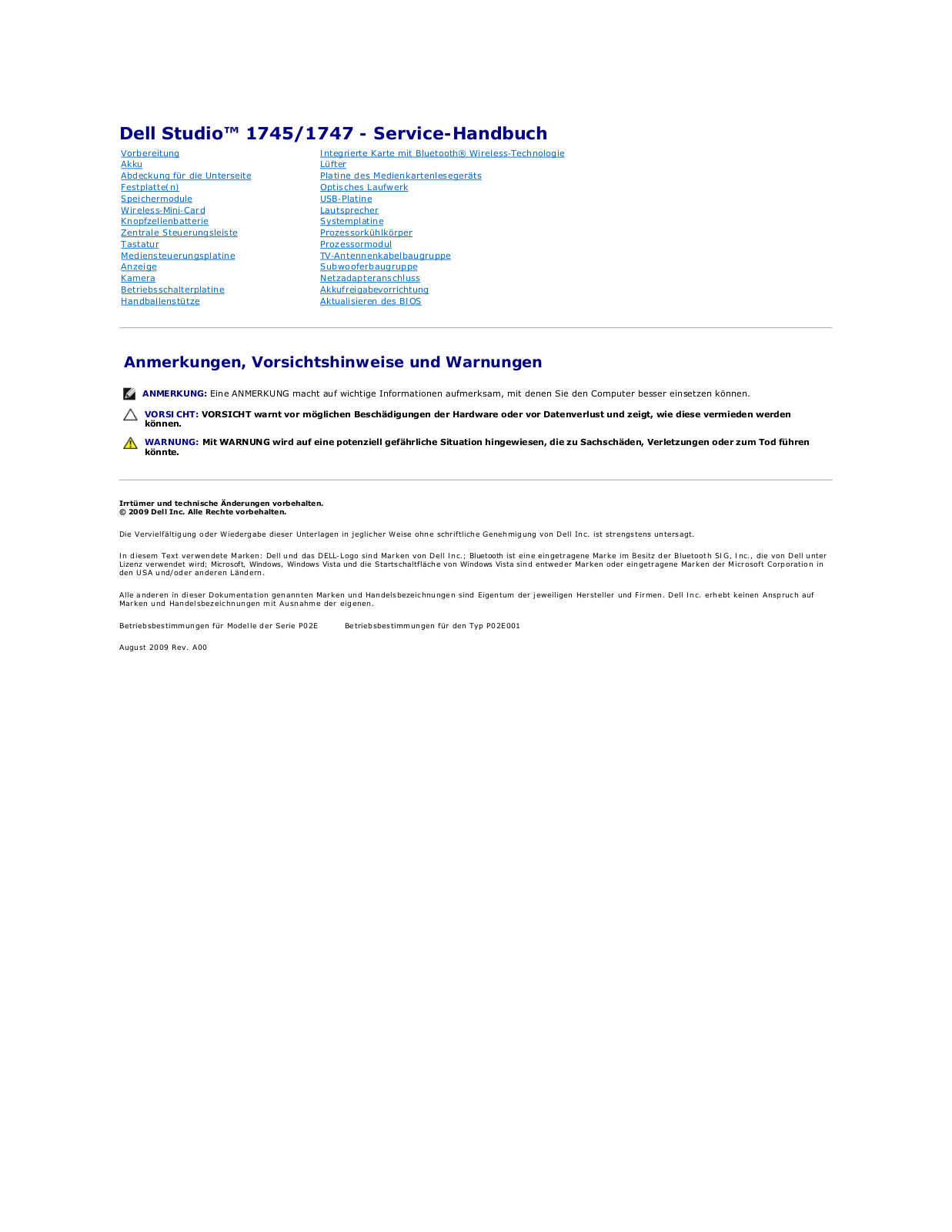
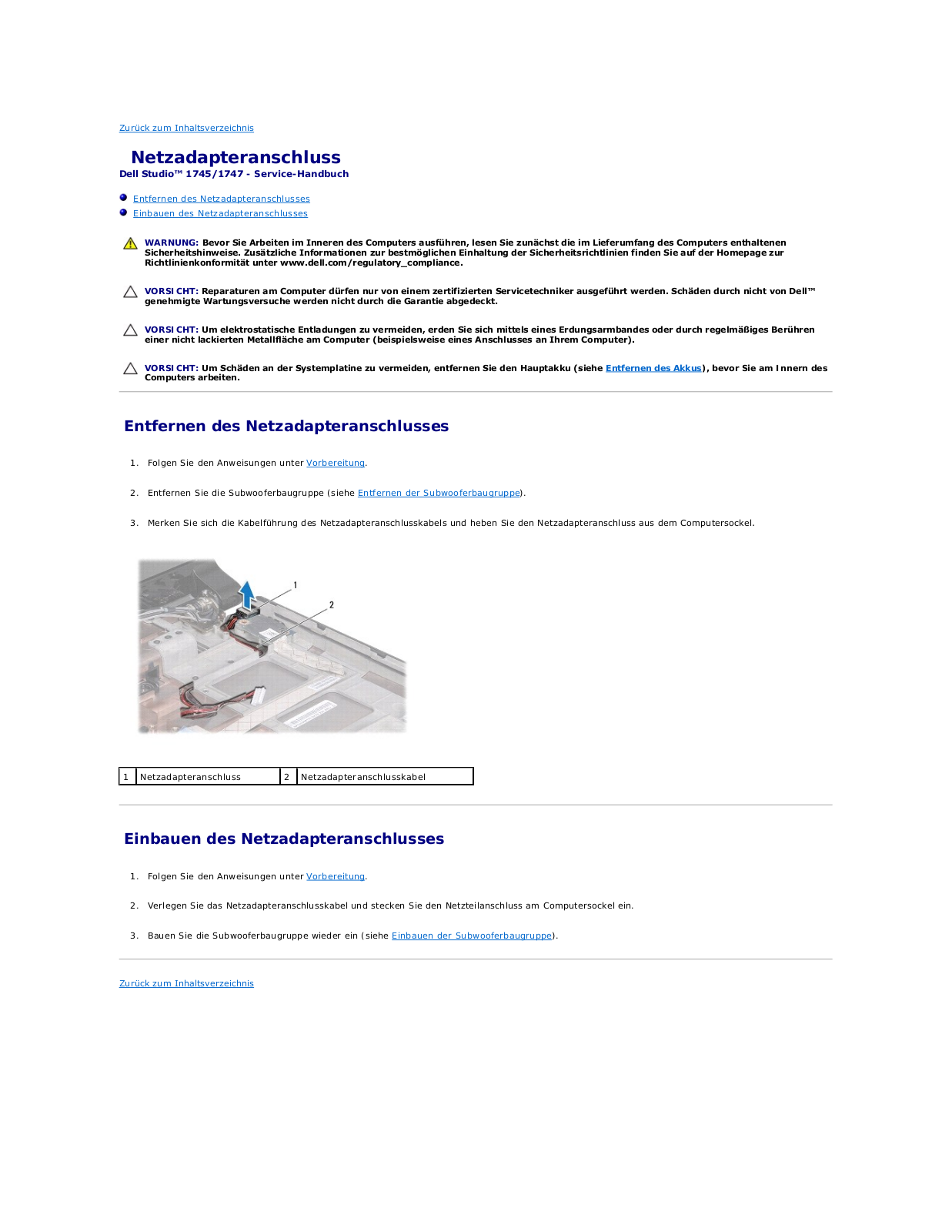
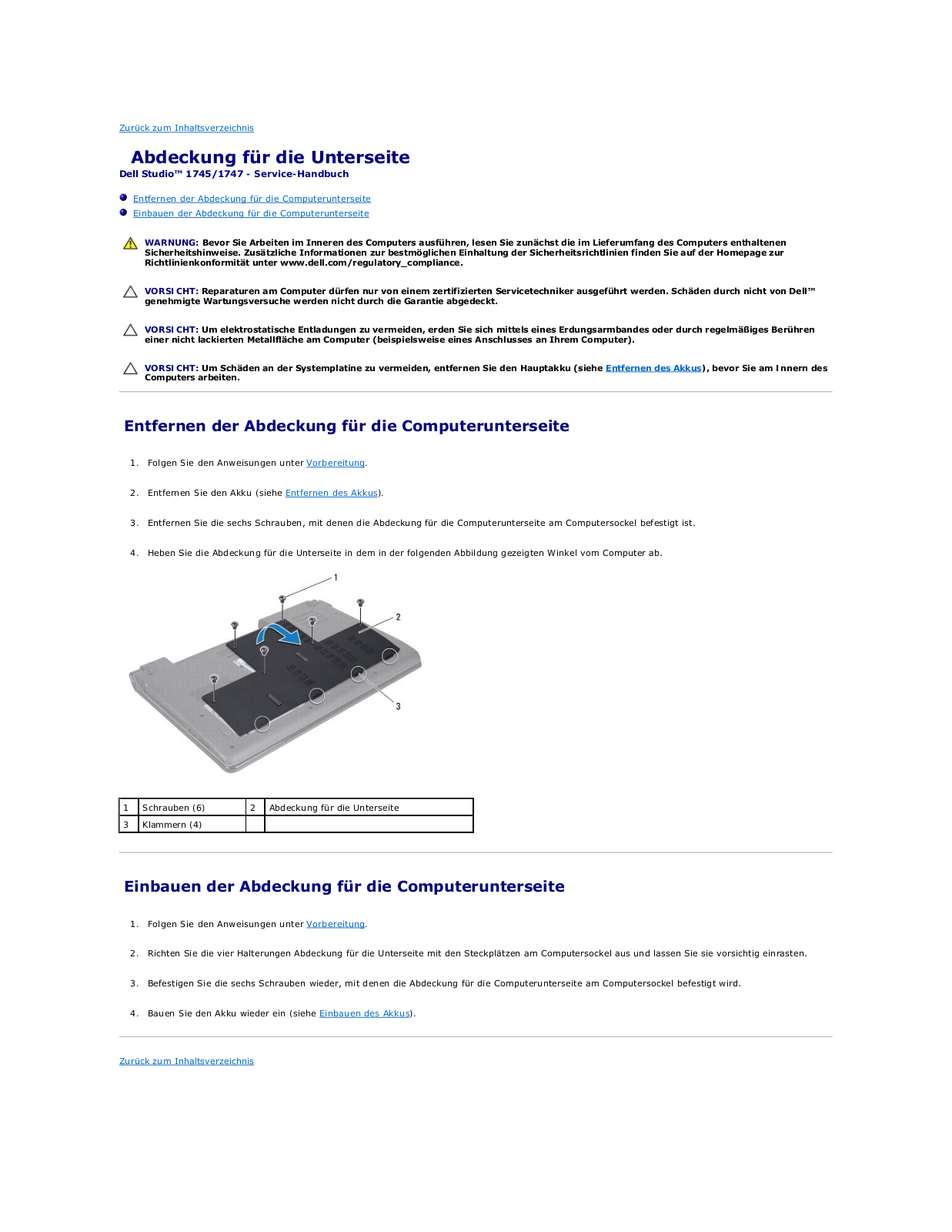
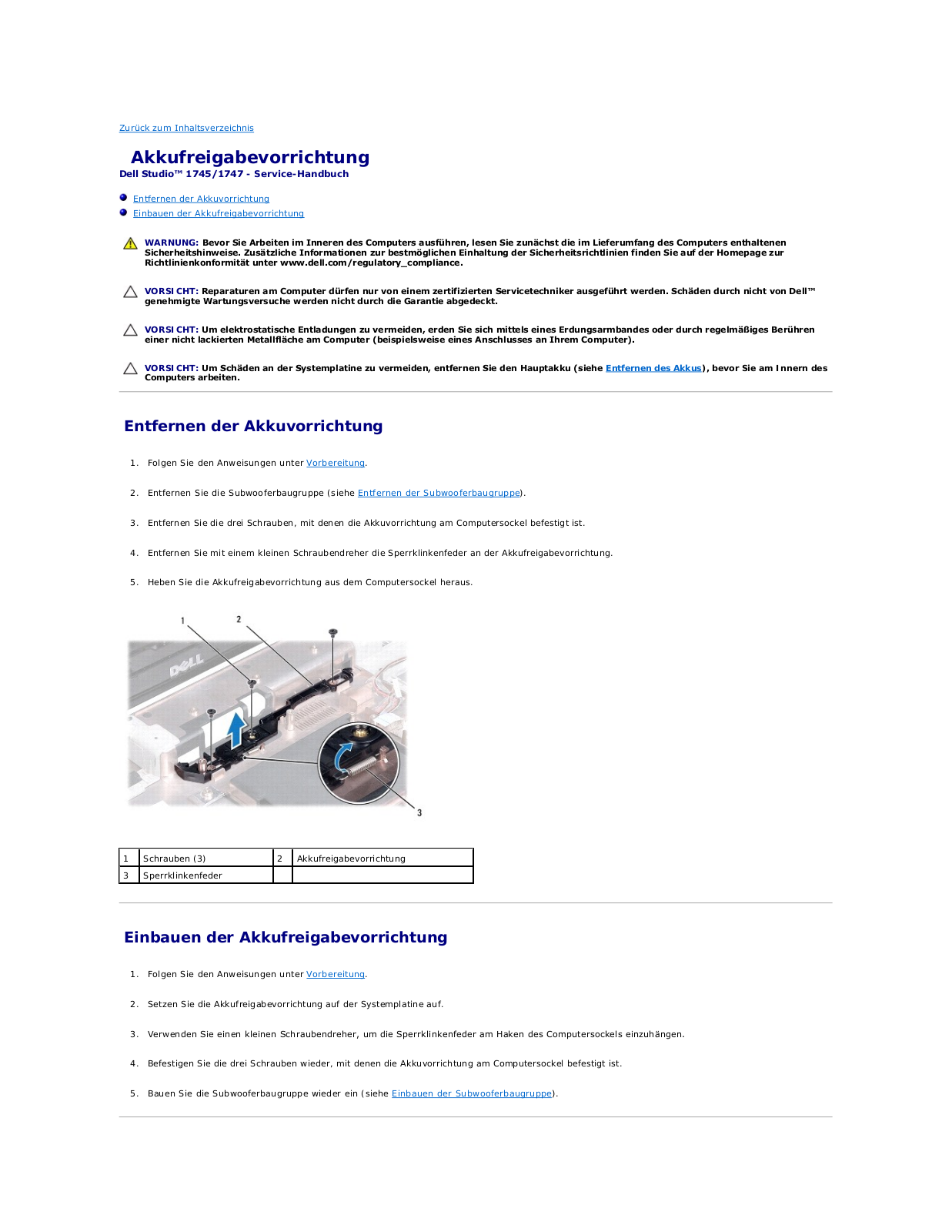
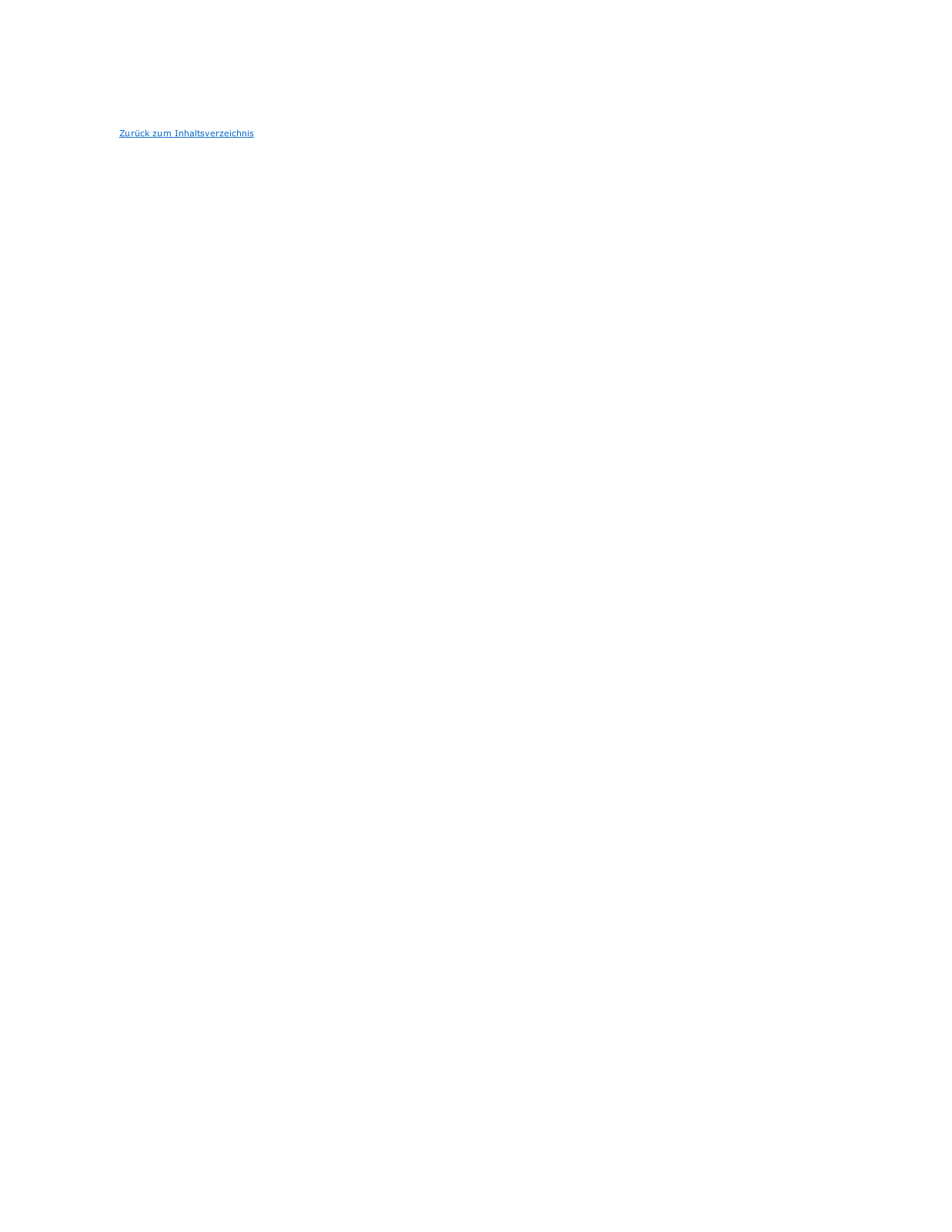
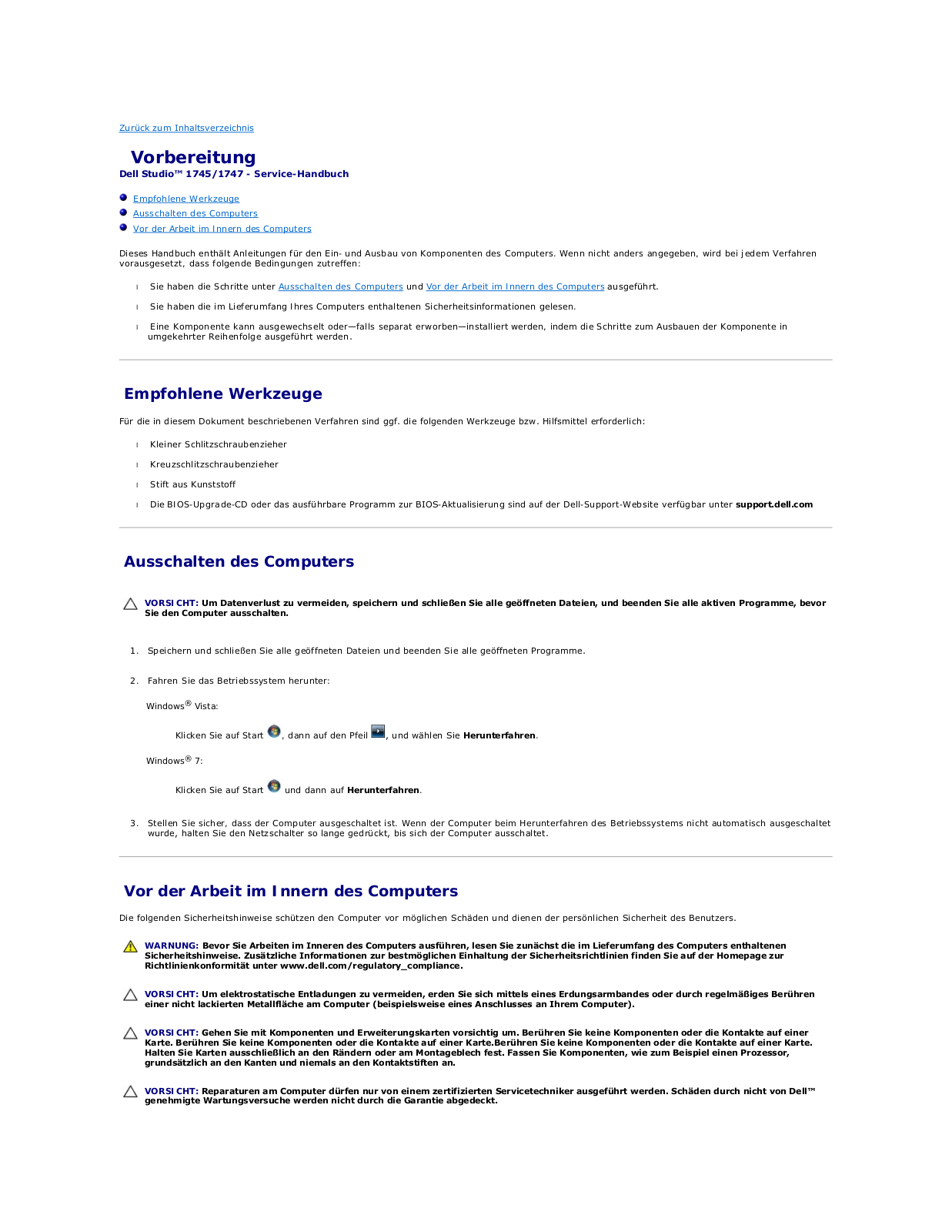
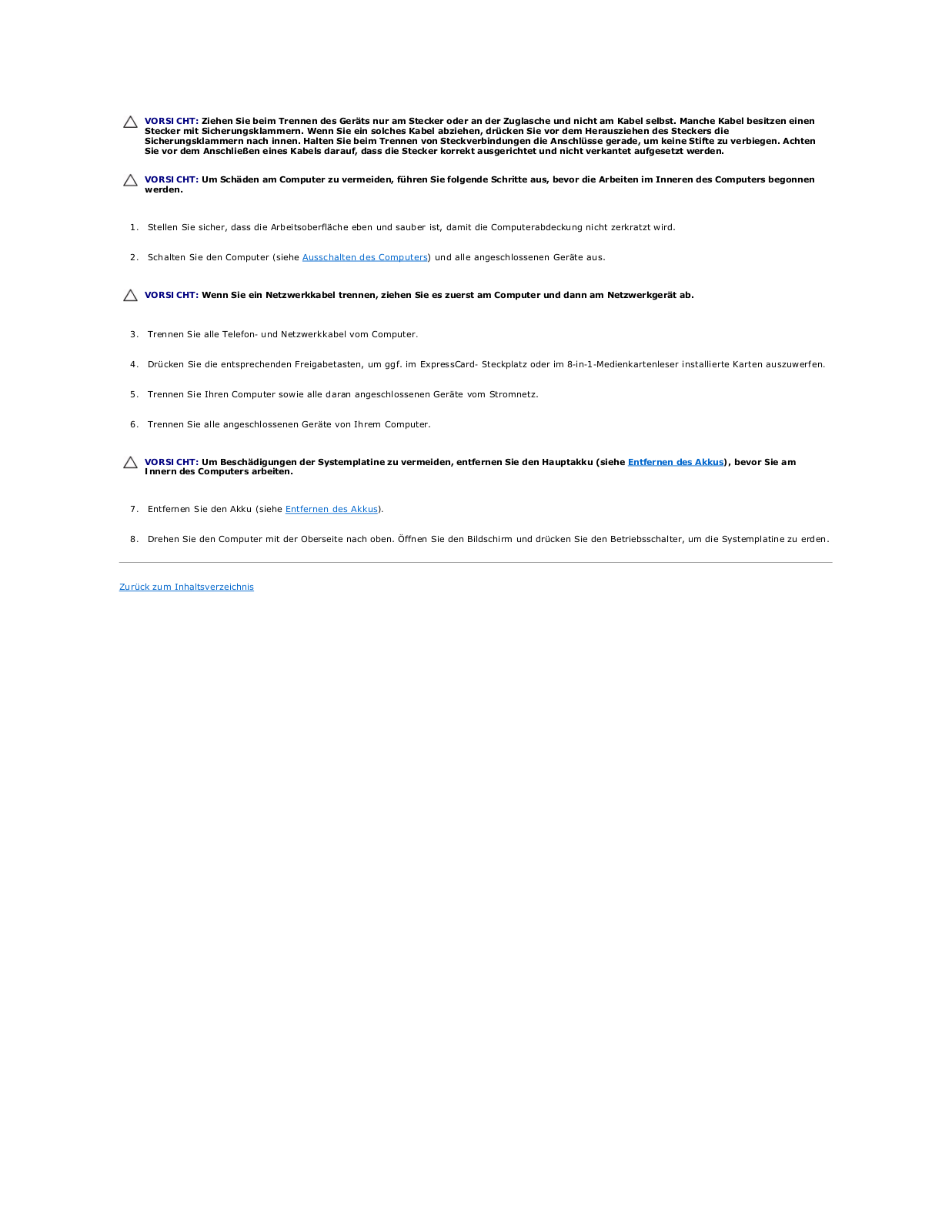
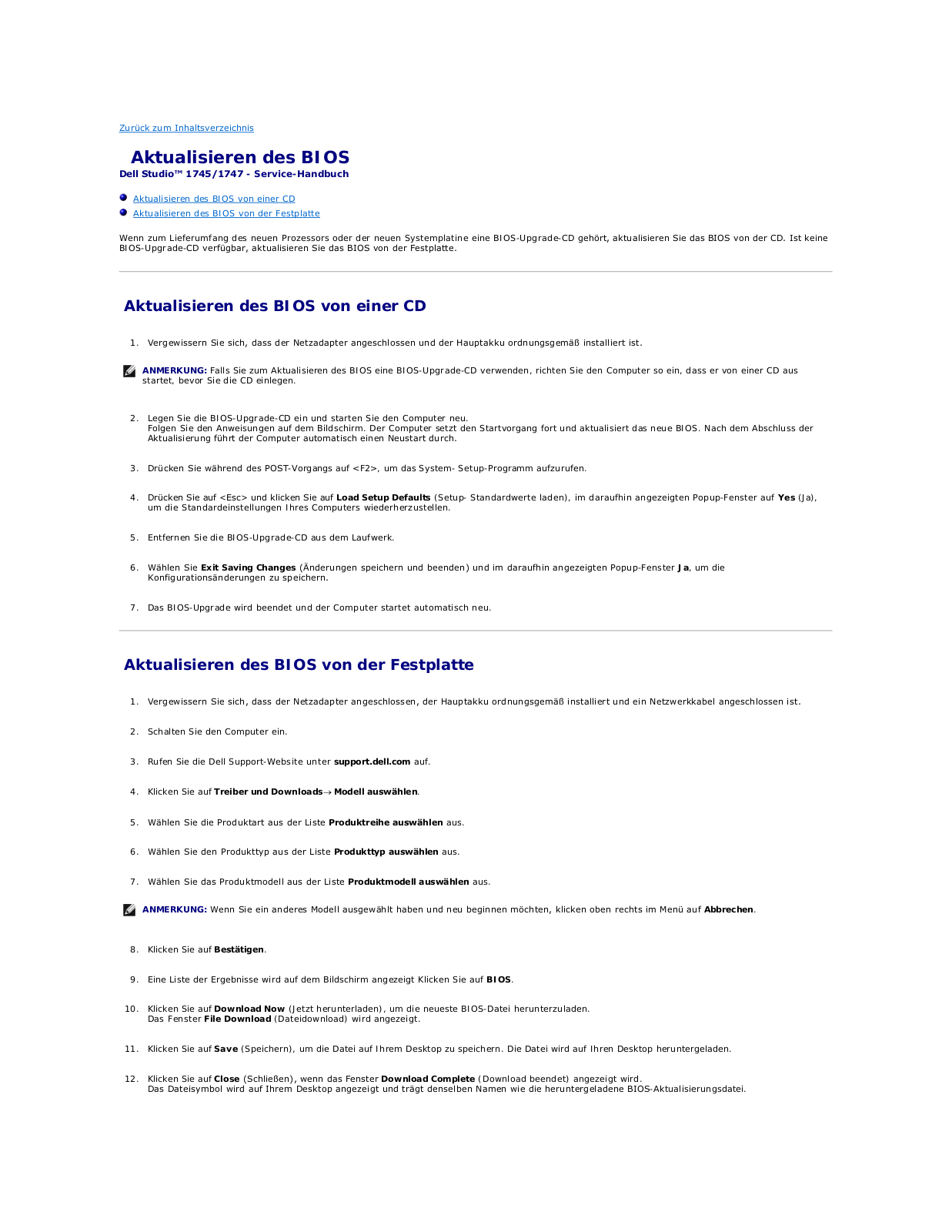
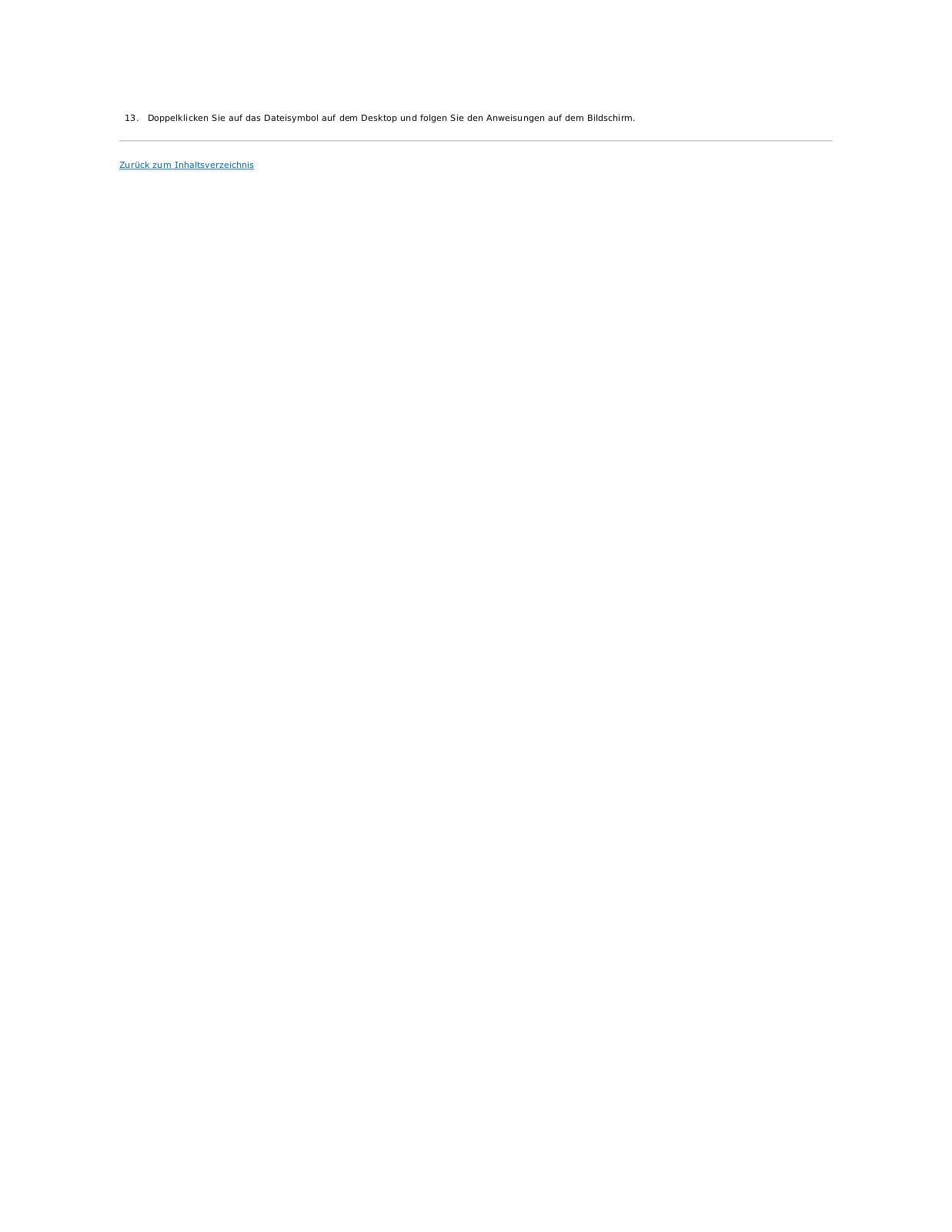
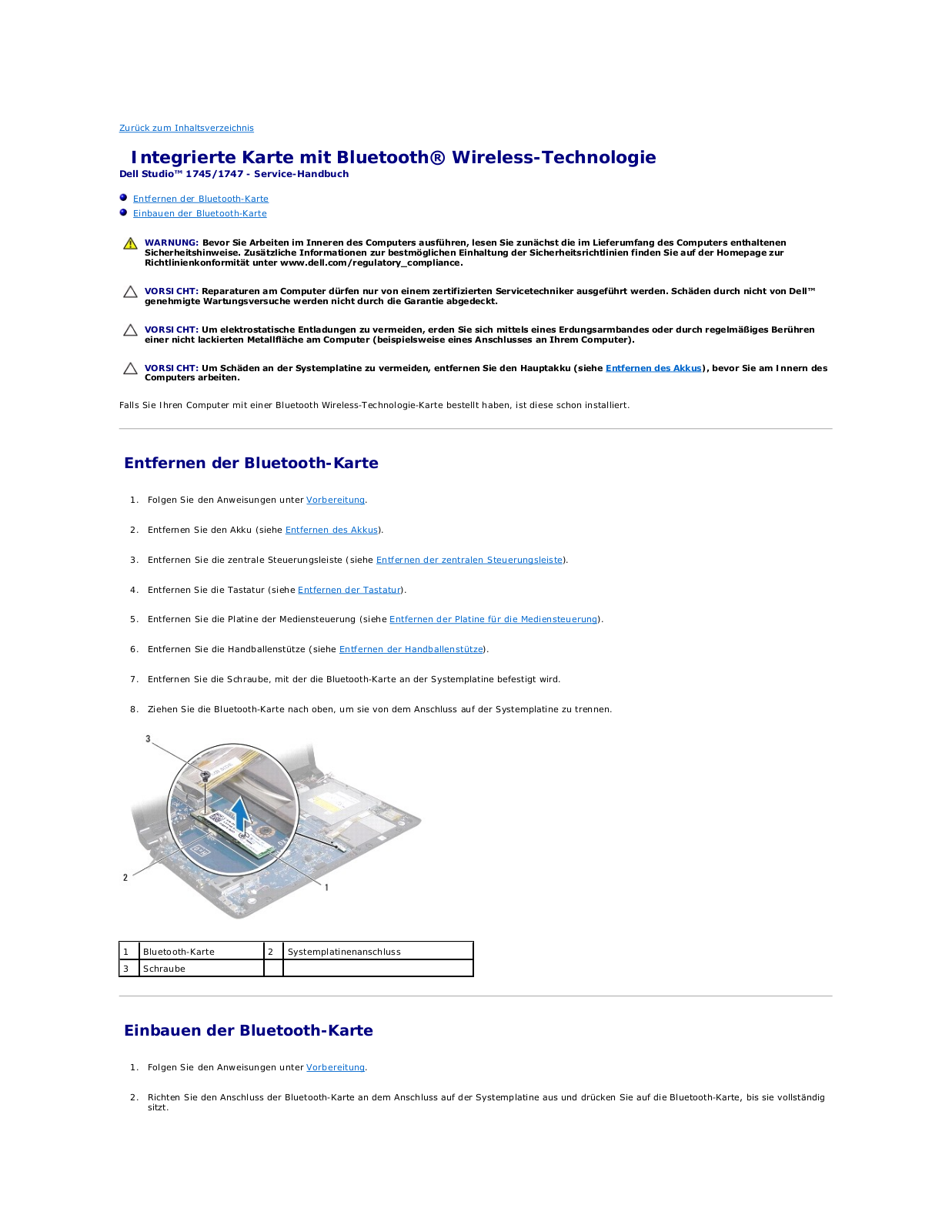
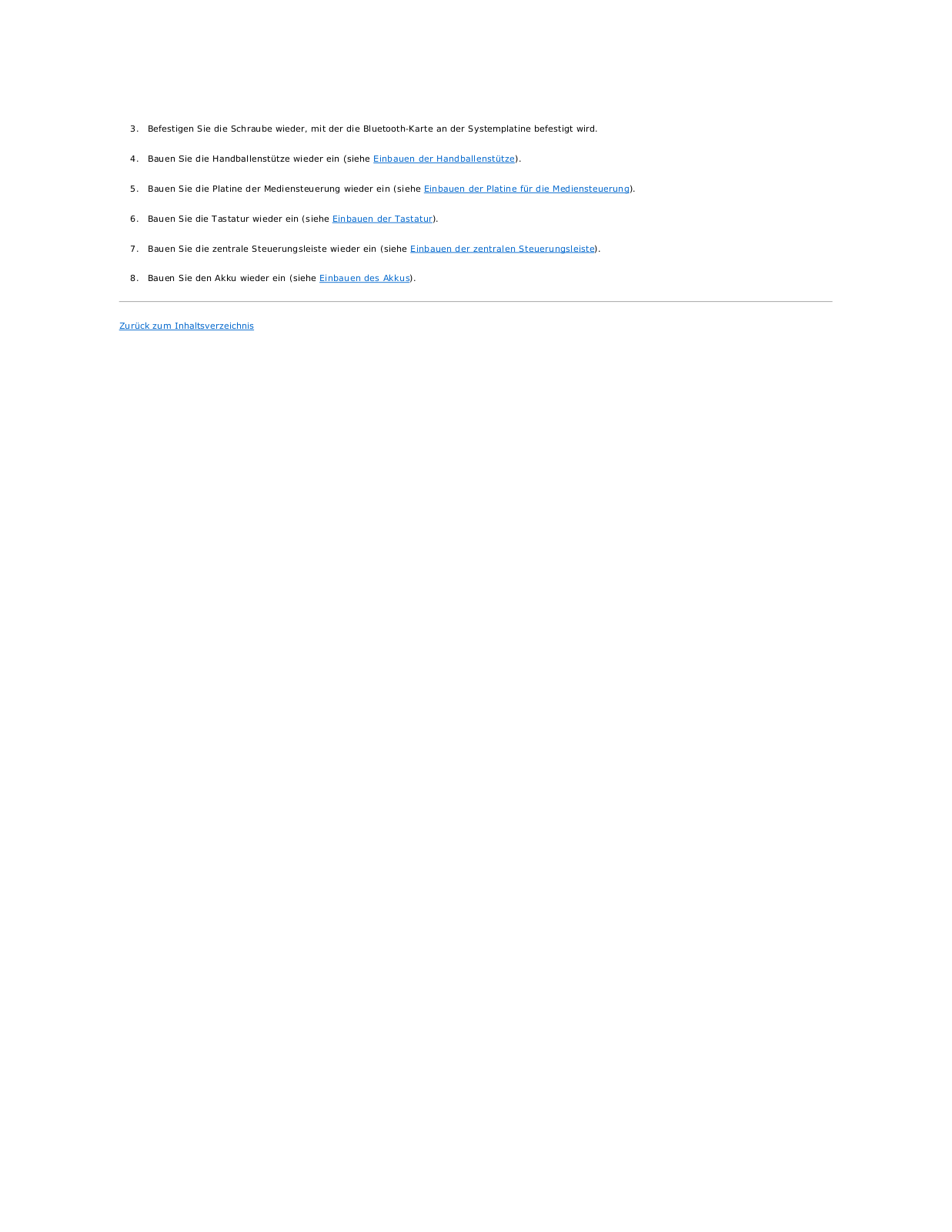
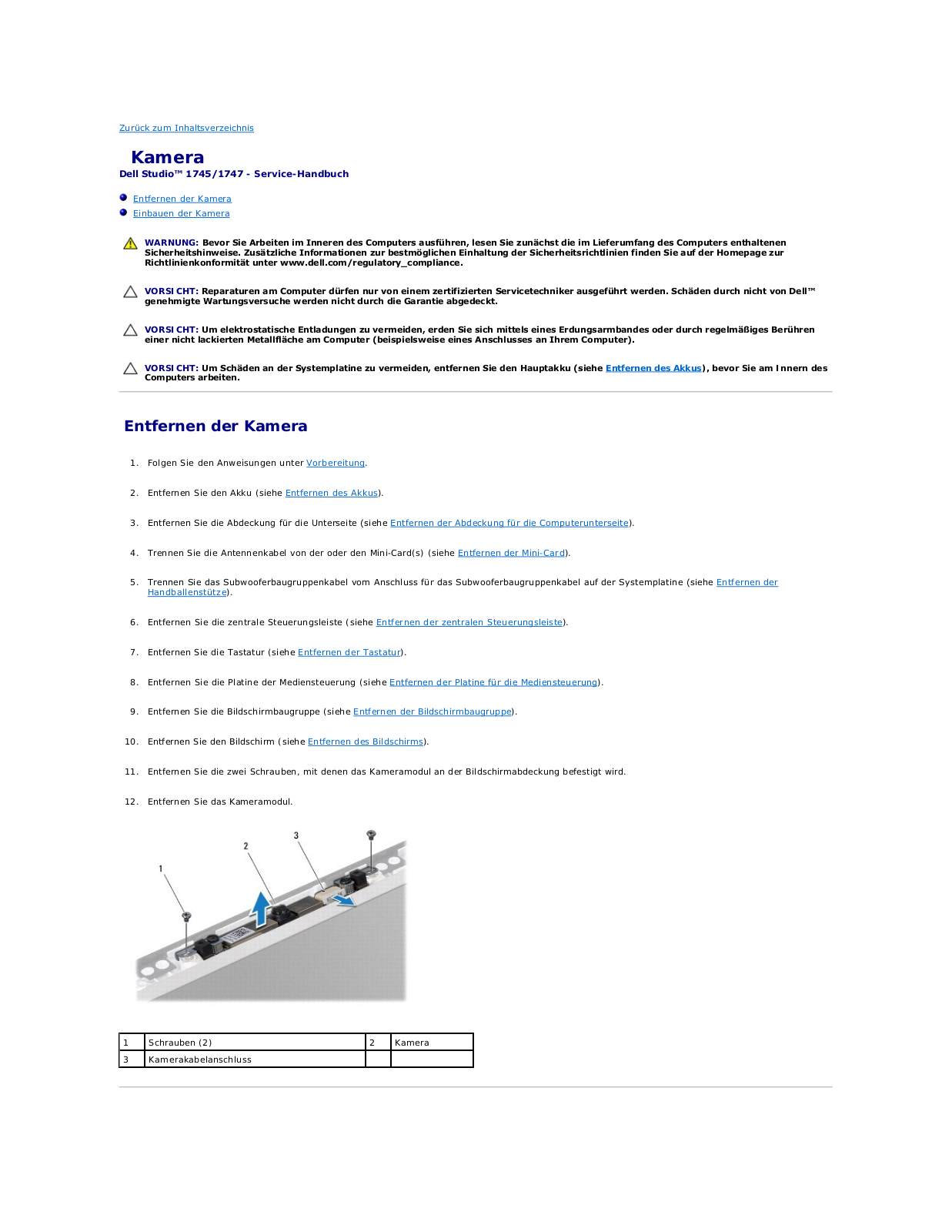
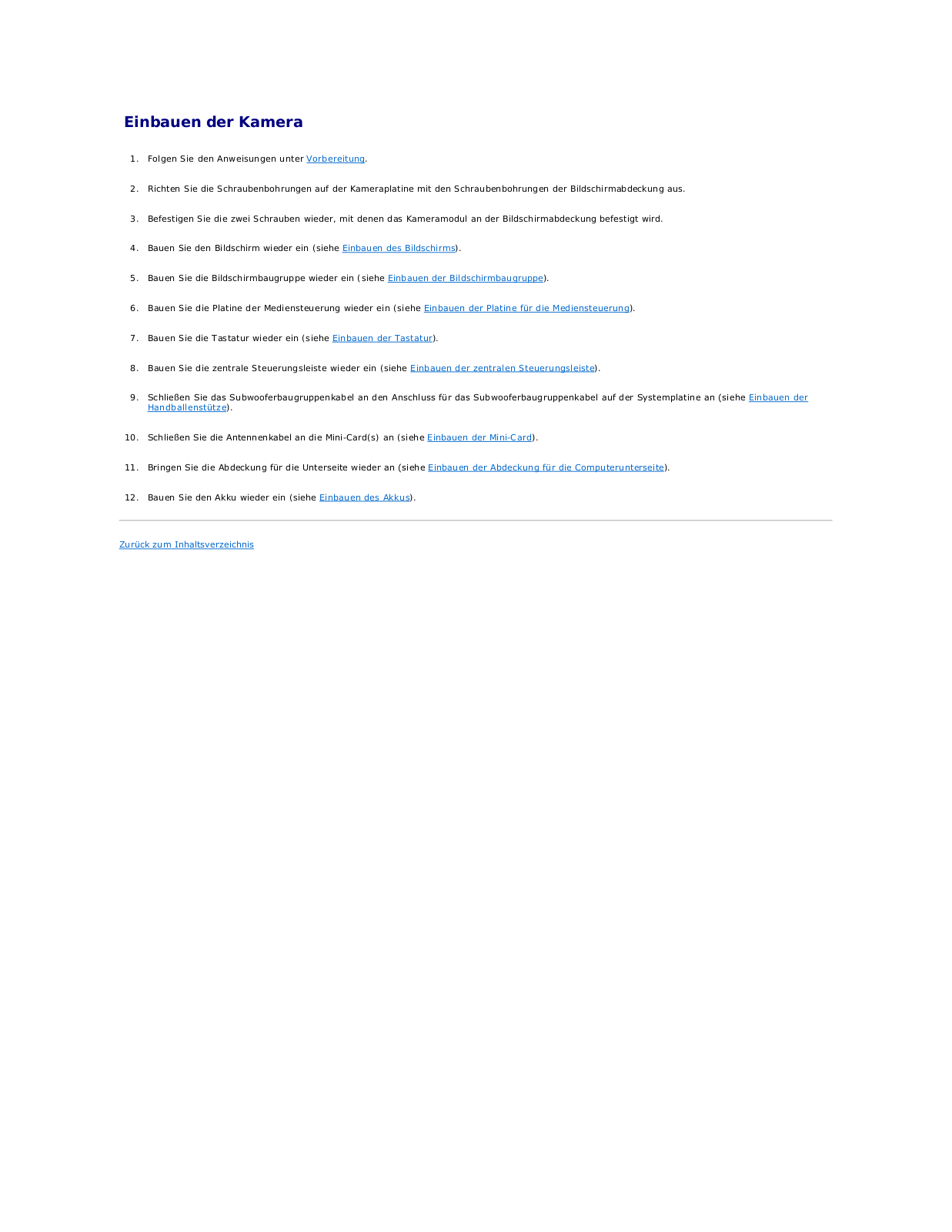
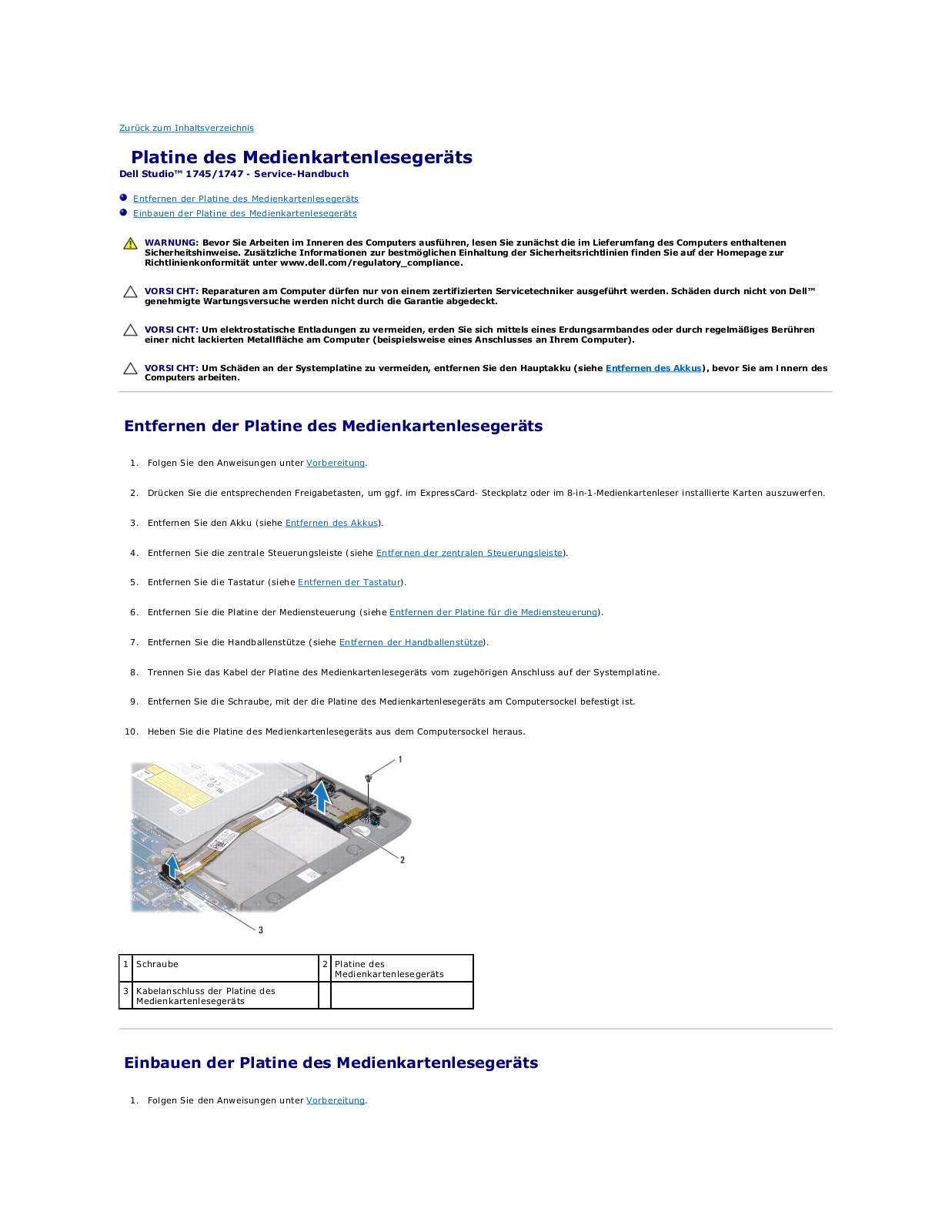
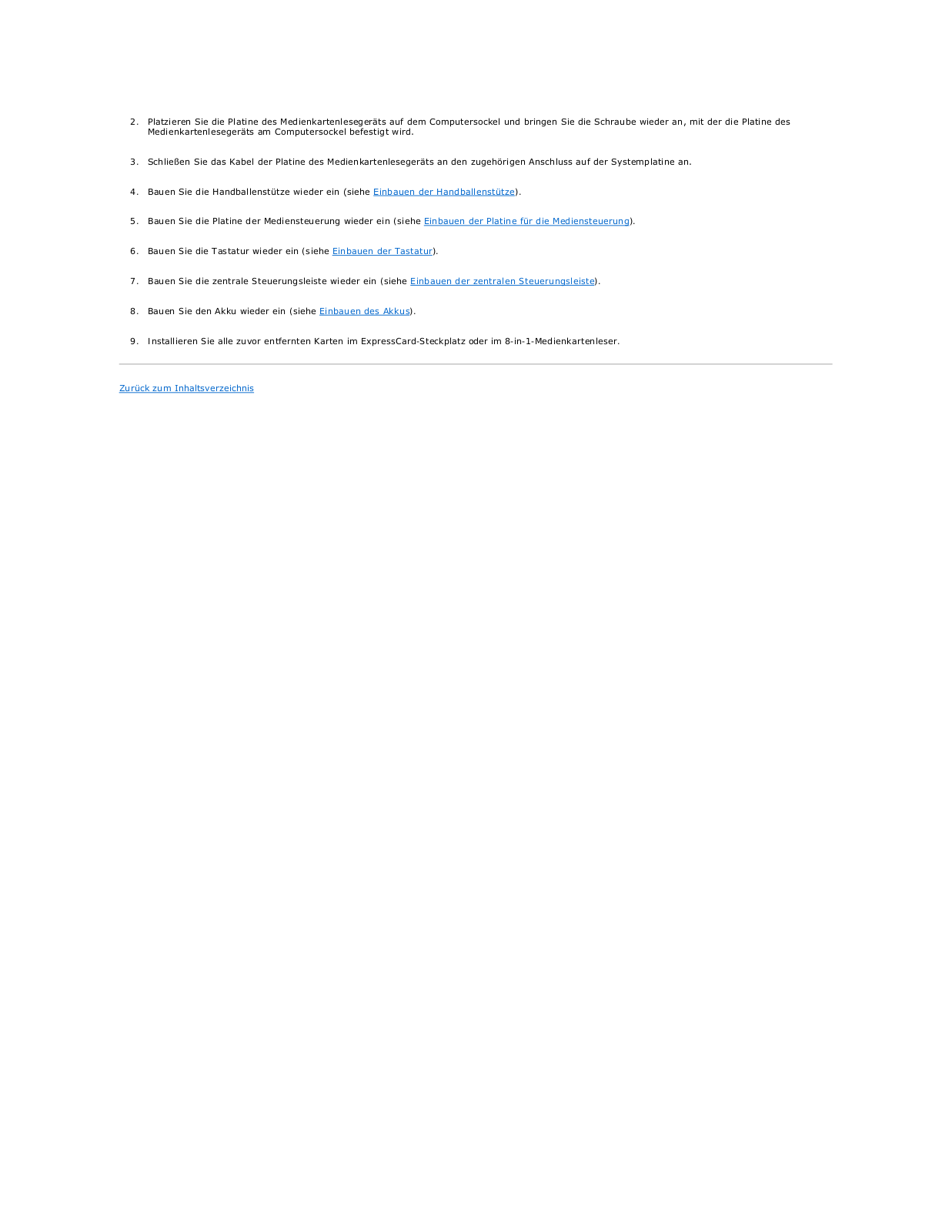
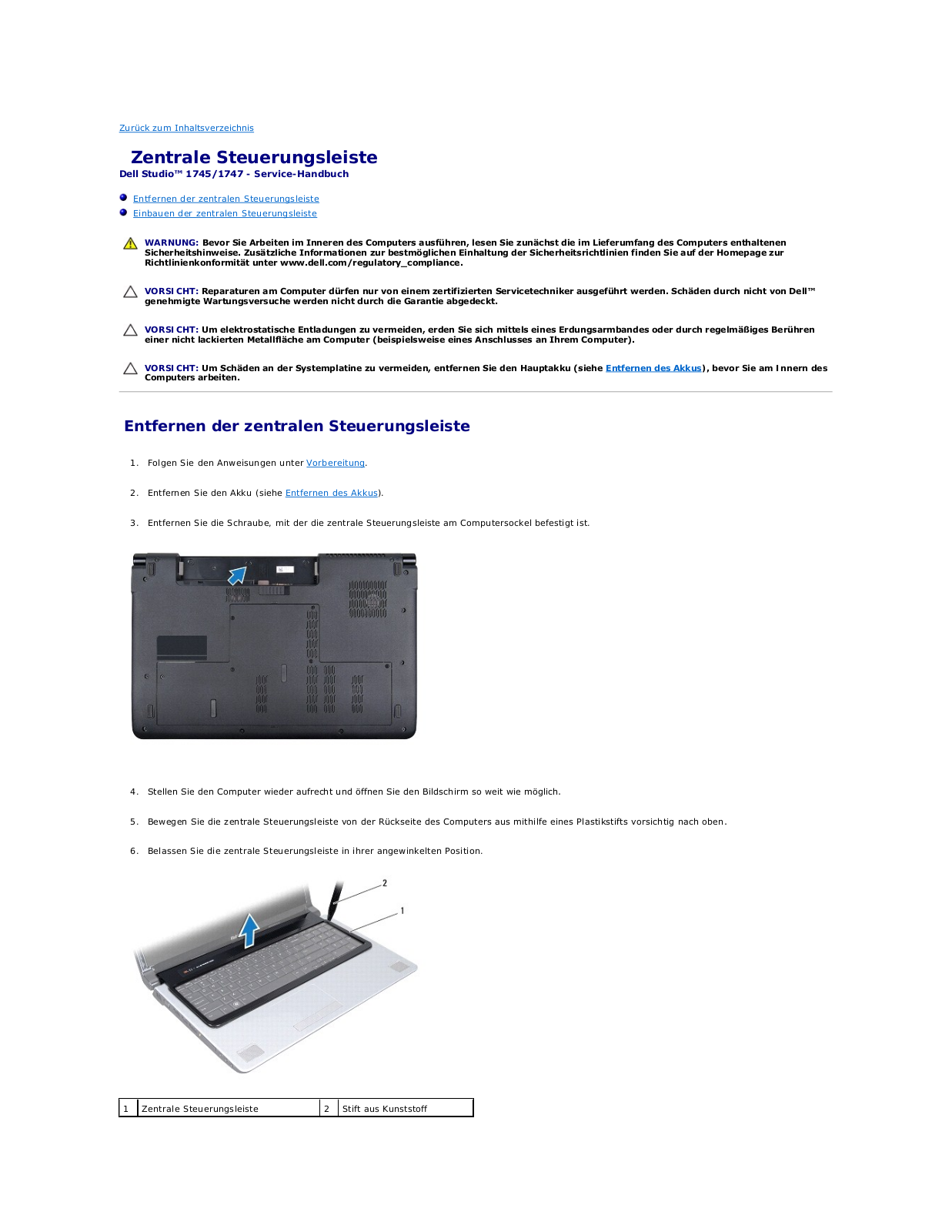
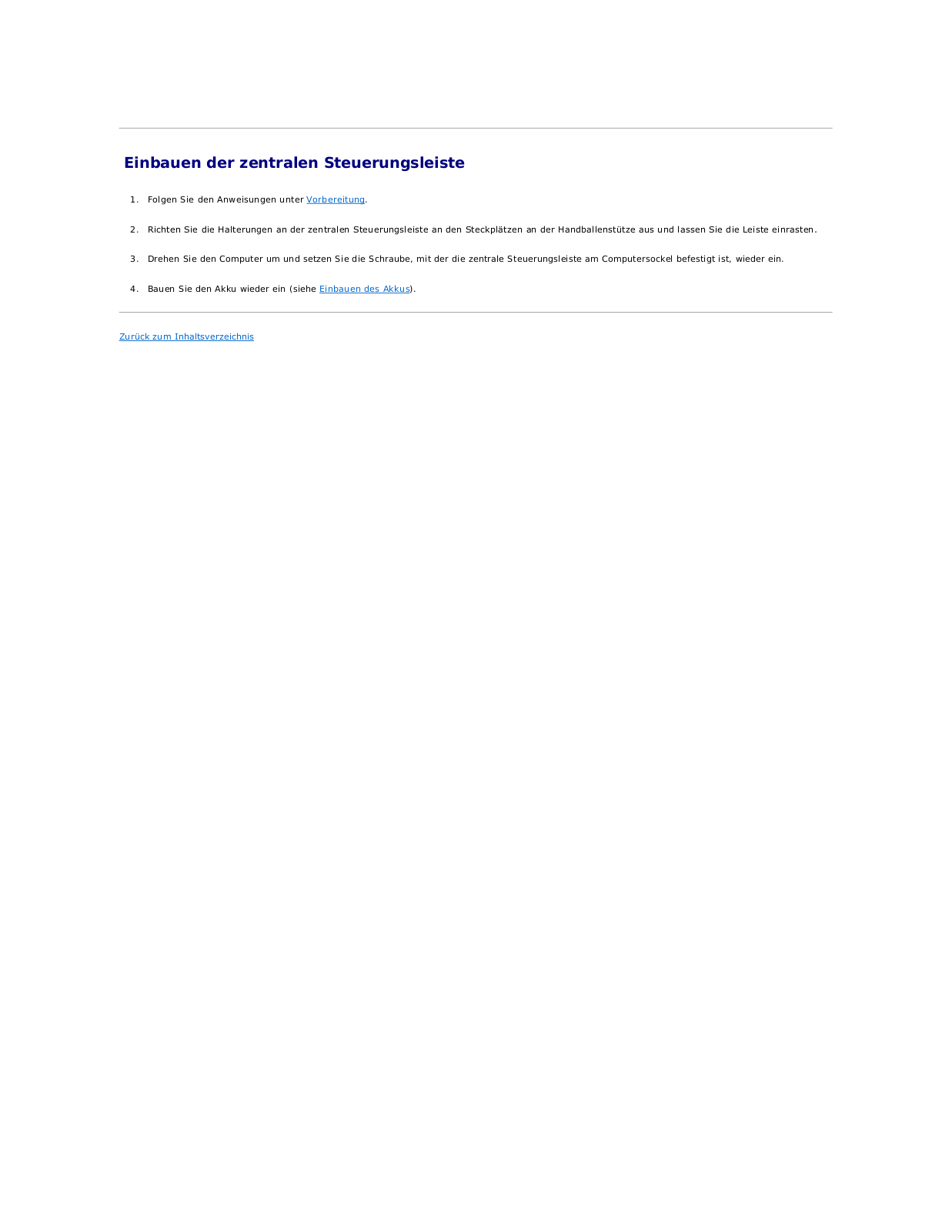
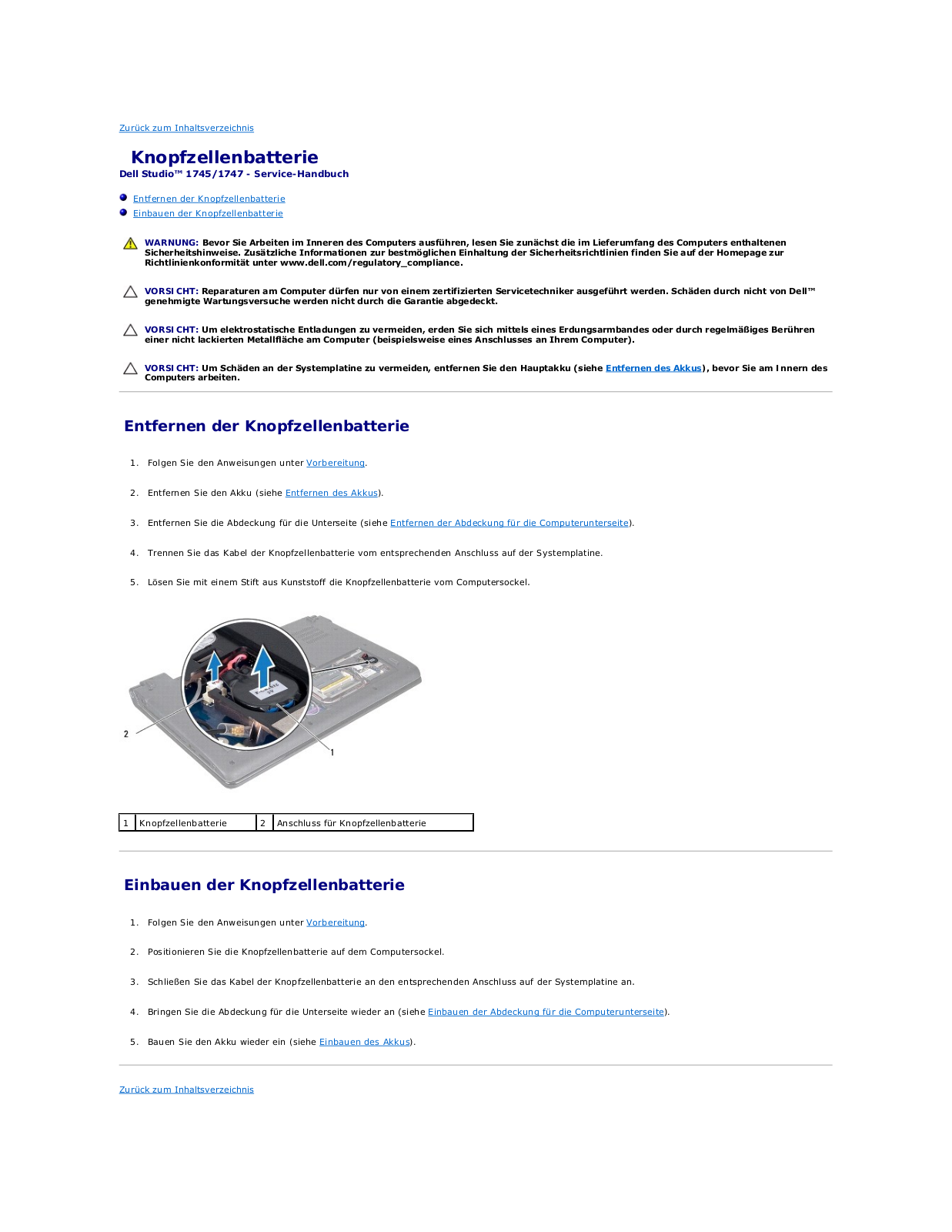
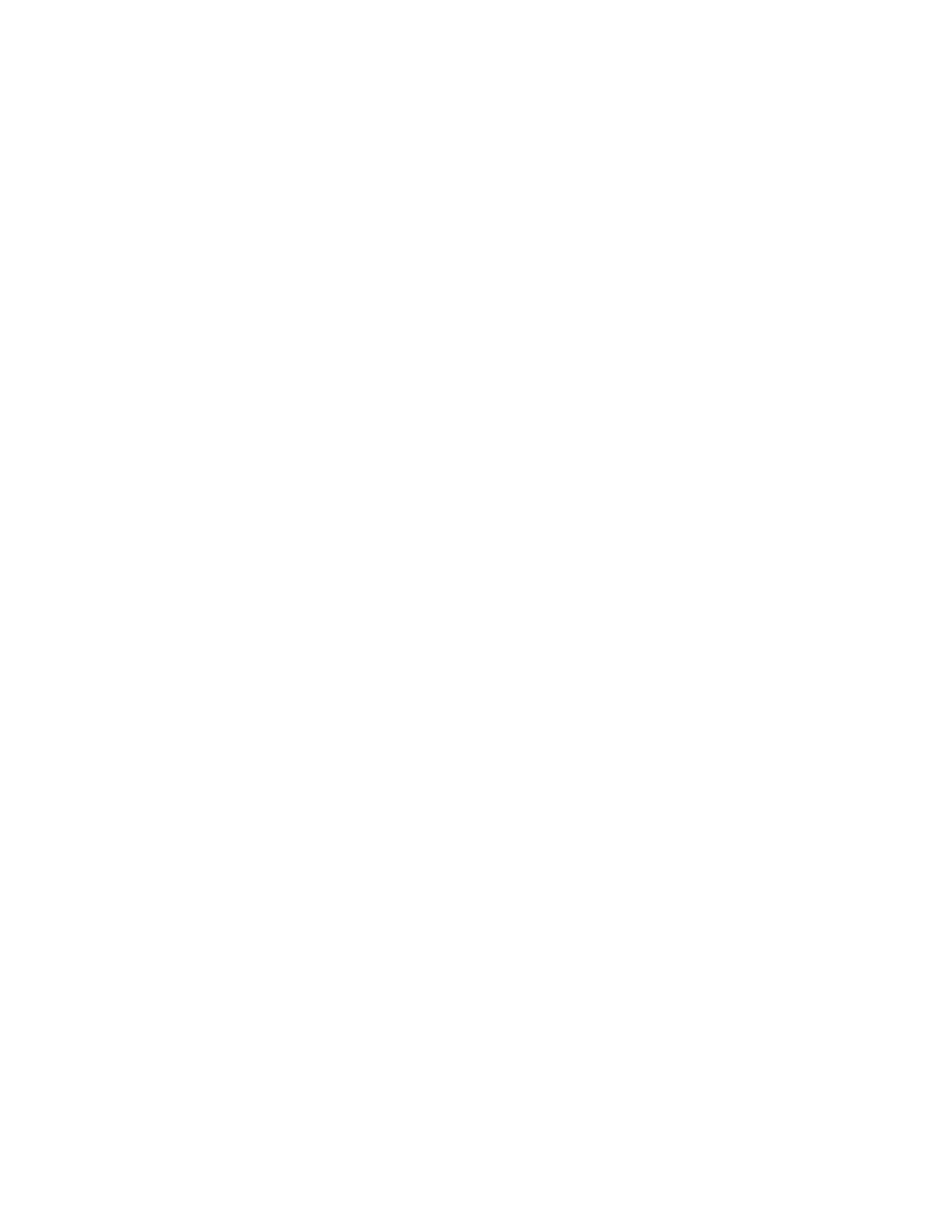
 Loading...
Loading...+ 44 hidden pages